كيفية إصلاح تويتر غير قادر على جلب خطأ الترجمة؟
في هذه المقالة ، حاولنا حل خطأ "تعذر جلب الترجمة" الذي يواجهه مستخدمو Twitter عندما يريدون ترجمة أي منشور.

عندما يريد مستخدمو Twitter ترجمة أي مشاركة ، فإنهم يواجهون الخطأ " يتعذر جلب الترجمة " ، الذي يقيد وصولهم إلى الترجمة. إذا كنت تواجه مثل هذه المشكلة ، يمكنك إيجاد حل باتباع الاقتراحات أدناه.
ما المقصود بعدم تمكن Twitter من جلب خطأ الترجمة؟
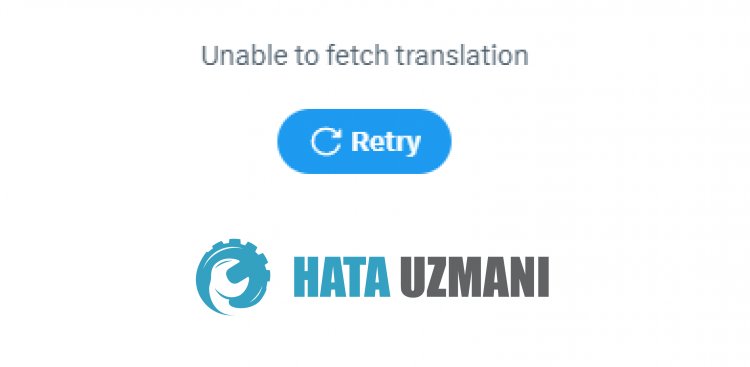
" تعذر جلب الترجمة " على Twitter للمستخدمين بسبب مشاكل في الإنترنت أو مشاكل في ذاكرة التخزين المؤقت.
أيضًا ، قد يؤدي عدم تحديث التطبيق إلى مواجهة العديد من الأخطاء من هذا القبيل.
بالطبع ، قد تواجه مثل هذا الخطأ ليس فقط بسبب هذه المشكلة ، ولكن أيضًا بسبب العديد من المشكلات الأخرى.
لهذا ، سنقدم لك بعض الاقتراحات وكيفية إصلاح "تعذر جلب الترجمة" على Twitter أو "عدم جلب الترجمة" أو "لا يمكن ترجمة التغريدة" أو "الترجمة لا تعمل".
كيفية إصلاح Twitter غير قادر على جلب خطأ الترجمة
لإصلاح هذا الخطأ ، يمكنك إيجاد حل للمشكلة باتباع الاقتراحات أدناه.
1-) إعادة الاتصال بالإنترنت
إذا كنت تتصل عبر Wi-Fi ، فقد تواجه مثل هذا الخطأ بسبب مشكلة في ذاكرة التخزين المؤقت للإنترنت.
لذلك ، قم بإيقاف تشغيل اتصال Wi-Fi وإجراء عملية إعادة الاتصال ويمكنك التحقق من استمرار المشكلة عن طريق إغلاق تطبيق Twitter وفتحه مرة أخرى.
إذا كنت تتصل ببيانات الجوال ، فيمكنك إجراء نفس العملية.
2-) تحديث تطبيق Twitter
تعني حقيقة أن تطبيق Twitter غير محدث أنه غير مفتوح للابتكارات.
لذلك ، نحتاج إلى التحقق مما إذا كان تطبيق Twitter محدثًا أم لا.
بخلاف ذلك ، قد نواجه أكثر من خطأ أو مشكلة ونحصل على حظر وصول.
3-) مسح البيانات وذاكرة التخزين المؤقت
قد تتسبب أي مشكلة في ذاكرة التخزين المؤقت في تطبيق Twitter في مواجهة مثل هذه الأخطاء.
لهذا ، يمكننا القضاء على المشكلة عن طريق مسح البيانات وذاكرة التخزين المؤقت.
ملاحظة: سيتم تسجيل خروج حسابك تلقائيًا أثناء هذه العملية. لهذا ، تأكد من معرفة اسم المستخدم وكلمة المرور لحسابك.
مسح البيانات وذاكرة التخزين المؤقت لأجهزة Android
- أولاً ، افتح قائمة " الإعدادات ".
- انقر على " التطبيقات " في القائمة.
- ثم حدد تطبيق " Twitter " وانقر على " التخزين ".
- انقر على خيار " مسح البيانات " على الشاشة التي تفتح.
مسح البيانات وذاكرة التخزين المؤقت لأجهزة iOS
- افتح قائمة الإعدادات.
- انقر على الخيار " عام " في القائمة المنسدلة.
- انقر على " iPhone Storage " في القائمة.
- ثم حدد تطبيق " Twitter " وانقر على خيار " حذف التطبيق " الأزرق لحذف التطبيق.
بعد هذه العملية ، يمكنك تشغيل تطبيق Twitter والتحقق من استمرار المشكلة.
4-) حذف التطبيق وإعادة تثبيته
يمكن أن يساعد حذف التطبيق وإعادة تثبيته في منع مثل هذه الأخطاء المتنوعة.
قد يكون السبب في ذلك هو وجود ملفات تطبيق تالفة أو خاطئة.
لهذا الغرض ، احذف تطبيق Twitter تمامًا من جهازك ، وقم بتنزيله مرة أخرى ، وقم بإجراء عملية التثبيت وافتحه.
بعد هذه العملية ، يمكنك التحقق من استمرار المشكلة.
5-) تنزيل الإصدار القديم
قد تتسبب المشكلات في الإصدار الجديد من تطبيق Twitter في مواجهة أخطاء متعددة مثل هذه.
لهذا ، يمكننا القضاء على المشكلة عن طريق تثبيت الإصدار القديم من تطبيق Twitter.
انقر لتنزيل إصدار Twitter القديم
قم بتنزيل الإصدار الأقدم بعد الوصول إلى الرابط أعلاه. شغّل ملف " .apk " الذي تم تنزيله وابدأ عملية التثبيت على جهازك.
بعد اكتمال التثبيت ، يمكنك تشغيل تطبيق Twitter والتحقق من استمرار المشكلة.
![كيفية إصلاح خطأ خادم YouTube [400]؟](https://www.hatauzmani.com/uploads/images/202403/image_380x226_65f1745c66570.jpg)



























